 tutorial komputer
tutorial komputer
 pelayar
pelayar
 Bagaimana untuk mengeksport penanda halaman selepas memuat turun penyemak imbas Chrome
Bagaimana untuk mengeksport penanda halaman selepas memuat turun penyemak imbas Chrome
Bagaimana untuk mengeksport penanda halaman selepas memuat turun penyemak imbas Chrome
editor php Yuzai akan menjawab soalan anda tentang cara mengeksport penanda halaman dalam penyemak imbas Chrome. Selepas menggunakan penyemak imbas Chrome, kami sering mengumpul banyak penanda halaman Untuk menyandarkan penanda halaman atau menggunakannya pada peranti lain, adalah perlu untuk mengeksport penanda halaman. Mengeksport penanda halaman adalah mudah. Hanya buka penyemak imbas Chrome, klik ikon "Lagi" di penjuru kanan sebelah atas, pilih "Penanda Halaman" -> "Pengurus Penanda Halaman", klik butang "Lagi" di penjuru kanan sebelah atas halaman pengurus penanda halaman , dan pilih "Eksport Penanda Halaman" akan melengkapkan operasi mengeksport penanda halaman. Semoga petua kecil ini membantu anda!
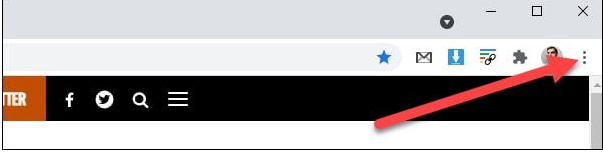
Cara Mengeksport Penanda Halaman daripada Chrome pada Mac
Untuk mengeksport penanda halaman daripada Chrome ke Mac, ikut langkah di bawah.
1 Buka "Chrome" pada Mac anda.
2 Klik ikon "ellipsis menegak" (tiga titik menegak) di penjuru kanan sebelah atas Chrome.
3 Klik "Penanda Halaman".
4. Pilih "Pengurus Penanda Halaman".
5 Apabila menu Pengurus Penanda Halaman dibuka, klik ikon "Elips Menegak" (tiga titik menegak) di sebelah kanan medan "Cari Penanda Halaman".
6 Sekarang, klik pada "Eksport Penanda Halaman"
7 Pilih "Lokasi" untuk fail yang dieksport dan masukkan "Nama". Cuma pastikan anda menyimpan nama fail yang berakhir dengan sambungan fail ".html".
8 Klik butang "Simpan" untuk mengeksport penanda halaman Chrome anda.
Ini akan mengeksport semua penanda halaman Google Chrome anda secara automatik ke dalam fail HTML. Jika anda menghadapi sebarang isu, anda sentiasa boleh mengeksport penanda halaman Chrome anda secara manual. Setelah disimpan, anda boleh mengimportnya dengan mudah ke dalam Safari, Firefox, Opera atau banyak penyemak imbas lain. Anda juga boleh mengimportnya ke dalam Chrome pada mana-mana peranti pada bila-bila masa.
Cara Mengeksport Penanda Halaman dalam Chrome pada Windows PC
Sama seperti proses pada komputer Mac, mengeksport penanda halaman Chrome pada Windows 10, 8, 8.1, 7 adalah sangat mudah.
1 Buka "Google Chrome" dalam Windows 10 atau lebih awal.
2 Klik ikon "ellipsis menegak" (tiga titik) di penjuru kanan sebelah atas Chrome.
3 Pilih "Penanda Halaman" dan kemudian "Pengurus Penanda Halaman".
4. Dalam menu "Pengurus Penanda Halaman", klik pada ikon "Elips Menegak" (tiga titik menegak) - ikon yang terletak di sebelah kanan medan "Cari Penanda Halaman".
5. Pilih "Eksport Penanda Halaman".
6 Menu "Simpan Sebagai" muncul. Semak imbas ke lokasi yang anda mahu eksport penanda halaman anda. Masukkan nama fail, pastikan jenis ditetapkan kepada Dokumen HTML, dan klik Simpan.
7 Chrome kini akan mengeksport semua penanda halaman anda ke folder pilihan anda. Apabila anda membukanya, fail eksport anda akan berada di sana.
Simpan penanda halaman anda dalam format biasa yang dipanggil "Dokumen HTML" dan anda boleh mengimportnya dengan mudah ke dalam Chrome atau mana-mana pelayar web lain apabila anda memerlukannya.
Cara Mengeksport Penanda Halaman daripada Chrome pada Android
Malangnya, anda tidak boleh mengeksport penanda halaman terus pada apl mudah alih Google Chrome untuk Android, tetapi anda masih boleh mengeksportnya. Untuk menyelesaikan kerja, anda boleh menggunakan ciri penyegerakan Chrome. Jika anda ingin mengasingkan penanda halaman telefon anda daripada penanda halaman lain, anda juga boleh menggunakan apl pihak ketiga daripada Gedung Google Play.
Pada asasnya, penanda halaman Google Chrome disegerakkan merentas semua peranti yang anda gunakan Chrome, itulah sebabnya anda tidak semestinya perlu mengeksport apa-apa pada telefon pintar atau tablet anda untuk mendapatkannya.
Untuk setiap halaman web yang anda tandai buku pada peranti mudah alih anda, entri baharu akan muncul dalam folder Penanda Halaman Mudah Alih, melainkan anda menukar tempat penanda halaman disimpan. Anda juga boleh mengakses penanda halaman dari desktop atau komputer riba anda. Dari sana, anda boleh mengeksport penanda halaman yang mengandungi folder "Penanda Halaman Mudah Alih".
Cara Mengeksport Penanda Halaman dalam Chrome pada iPhone
Sama seperti peranti Android, tiada ciri eksport pada Google Chrome untuk iOS. Sudah tentu, semua penanda halaman anda disegerakkan dengan desktop atau komputer riba anda. Ini membolehkan anda memilih set penanda halaman untuk digunakan pada peranti mudah alih.
Untuk bertukar antara kumpulan penanda halaman yang berbeza, ikut langkah di bawah.
1. Buka Chrome pada iPhone anda.
2. Klik ikon menu di penjuru kanan sebelah atas skrin. Ia kelihatan seperti tiga titik menegak.
3 Sekarang klik pada "Penanda Buku".
4 Ini akan membuka senarai penanda halaman yang anda simpan pada iPhone anda. Klik anak panah belakang di penjuru kiri sebelah atas skrin.
5 Kini anda boleh memilih penanda halaman daripada penyemak imbas Chrome pada peranti lain. Cuma klik pada mana-mana folder penanda halaman untuk memuatkan set.
Atas ialah kandungan terperinci Bagaimana untuk mengeksport penanda halaman selepas memuat turun penyemak imbas Chrome. Untuk maklumat lanjut, sila ikut artikel berkaitan lain di laman web China PHP!

Alat AI Hot

Undresser.AI Undress
Apl berkuasa AI untuk mencipta foto bogel yang realistik

AI Clothes Remover
Alat AI dalam talian untuk mengeluarkan pakaian daripada foto.

Undress AI Tool
Gambar buka pakaian secara percuma

Clothoff.io
Penyingkiran pakaian AI

AI Hentai Generator
Menjana ai hentai secara percuma.

Artikel Panas

Alat panas

Notepad++7.3.1
Editor kod yang mudah digunakan dan percuma

SublimeText3 versi Cina
Versi Cina, sangat mudah digunakan

Hantar Studio 13.0.1
Persekitaran pembangunan bersepadu PHP yang berkuasa

Dreamweaver CS6
Alat pembangunan web visual

SublimeText3 versi Mac
Perisian penyuntingan kod peringkat Tuhan (SublimeText3)

Topik panas
 1377
1377
 52
52
 iPhone 16 Pro dan iPhone 16 Pro Max rasmi dengan kamera baharu, A18 Pro SoC dan skrin yang lebih besar
Sep 10, 2024 am 06:50 AM
iPhone 16 Pro dan iPhone 16 Pro Max rasmi dengan kamera baharu, A18 Pro SoC dan skrin yang lebih besar
Sep 10, 2024 am 06:50 AM
Apple akhirnya telah menanggalkan penutup model iPhone mewah baharunya. iPhone 16 Pro dan iPhone 16 Pro Max kini hadir dengan skrin yang lebih besar berbanding dengan model generasi terakhir mereka (6.3-in pada Pro, 6.9-in pada Pro Max). Mereka mendapat Apple A1 yang dipertingkatkan
 Kunci Pengaktifan bahagian iPhone dikesan dalam iOS 18 RC — mungkin merupakan pukulan terbaharu Apple ke kanan untuk dibaiki dijual di bawah nama perlindungan pengguna
Sep 14, 2024 am 06:29 AM
Kunci Pengaktifan bahagian iPhone dikesan dalam iOS 18 RC — mungkin merupakan pukulan terbaharu Apple ke kanan untuk dibaiki dijual di bawah nama perlindungan pengguna
Sep 14, 2024 am 06:29 AM
Awal tahun ini, Apple mengumumkan bahawa ia akan mengembangkan ciri Kunci Pengaktifannya kepada komponen iPhone. Ini memautkan komponen iPhone individu secara berkesan, seperti bateri, paparan, pemasangan FaceID dan perkakasan kamera ke akaun iCloud,
 Kunci Pengaktifan bahagian iPhone mungkin merupakan pukulan terbaharu Apple ke kanan untuk dibaiki dijual dengan berselindung di bawah perlindungan pengguna
Sep 13, 2024 pm 06:17 PM
Kunci Pengaktifan bahagian iPhone mungkin merupakan pukulan terbaharu Apple ke kanan untuk dibaiki dijual dengan berselindung di bawah perlindungan pengguna
Sep 13, 2024 pm 06:17 PM
Awal tahun ini, Apple mengumumkan bahawa ia akan mengembangkan ciri Kunci Pengaktifannya kepada komponen iPhone. Ini memautkan komponen iPhone individu secara berkesan, seperti bateri, paparan, pemasangan FaceID dan perkakasan kamera ke akaun iCloud,
 Platform Perdagangan Platform Perdagangan Rasmi dan Alamat Pemasangan Rasmi
Feb 13, 2025 pm 07:33 PM
Platform Perdagangan Platform Perdagangan Rasmi dan Alamat Pemasangan Rasmi
Feb 13, 2025 pm 07:33 PM
Artikel ini memperincikan langkah -langkah untuk mendaftar dan memuat turun aplikasi terkini di laman web rasmi Gate.io. Pertama, proses pendaftaran diperkenalkan, termasuk mengisi maklumat pendaftaran, mengesahkan nombor e -mel/telefon bimbit, dan menyelesaikan pendaftaran. Kedua, ia menerangkan cara memuat turun aplikasi Gate.io pada peranti iOS dan peranti Android. Akhirnya, petua keselamatan ditekankan, seperti mengesahkan kesahihan laman web rasmi, membolehkan pengesahan dua langkah, dan berjaga-jaga terhadap risiko phishing untuk memastikan keselamatan akaun pengguna dan aset.
 Berbilang pengguna iPhone 16 Pro melaporkan isu pembekuan skrin sentuh, mungkin dikaitkan dengan sensitiviti penolakan tapak tangan
Sep 23, 2024 pm 06:18 PM
Berbilang pengguna iPhone 16 Pro melaporkan isu pembekuan skrin sentuh, mungkin dikaitkan dengan sensitiviti penolakan tapak tangan
Sep 23, 2024 pm 06:18 PM
Jika anda sudah mendapatkan peranti daripada barisan iPhone 16 Apple — lebih khusus lagi, 16 Pro/Pro Max — kemungkinan besar anda baru-baru ini menghadapi beberapa jenis isu dengan skrin sentuh. Perkara utama ialah anda tidak bersendirian—laporan
 Anbi App Rasmi Muat turun v2.96.2 Pemasangan versi terkini ANBI Versi Android Rasmi
Mar 04, 2025 pm 01:06 PM
Anbi App Rasmi Muat turun v2.96.2 Pemasangan versi terkini ANBI Versi Android Rasmi
Mar 04, 2025 pm 01:06 PM
Langkah Pemasangan Rasmi Binance: Android perlu melawat laman web rasmi untuk mencari pautan muat turun, pilih versi Android untuk memuat turun dan memasang; Semua harus memberi perhatian kepada perjanjian melalui saluran rasmi.
 Bagaimana untuk menyelesaikan masalah 'Kunci Array Undefined' Sign ''ralat ketika memanggil Alipay Easysdk menggunakan PHP?
Mar 31, 2025 pm 11:51 PM
Bagaimana untuk menyelesaikan masalah 'Kunci Array Undefined' Sign ''ralat ketika memanggil Alipay Easysdk menggunakan PHP?
Mar 31, 2025 pm 11:51 PM
Penerangan Masalah Apabila memanggil Alipay Easysdk menggunakan PHP, selepas mengisi parameter mengikut kod rasmi, mesej ralat dilaporkan semasa operasi: "Undefined ...
 Muat turun Pautan Pakej Pemasangan Versi OUYI IOS
Feb 21, 2025 pm 07:42 PM
Muat turun Pautan Pakej Pemasangan Versi OUYI IOS
Feb 21, 2025 pm 07:42 PM
Ouyi adalah pertukaran cryptocurrency terkemuka di dunia dengan aplikasi rasmi IOSnya yang menyediakan pengguna dengan pengalaman pengurusan aset digital yang mudah dan selamat. Pengguna boleh memuat turun pakej pemasangan versi OUYI IOS secara percuma melalui pautan muat turun yang disediakan dalam artikel ini, dan nikmati fungsi utama berikut: Platform Perdagangan Mudah: Pengguna dengan mudah boleh membeli dan menjual beratus -ratus cryptocurrency pada aplikasi OUYI iOS, termasuk Bitcoin dan Ethereum dan dogecoin. Penyimpanan yang selamat dan boleh dipercayai: OUYI mengamalkan teknologi keselamatan maju untuk menyediakan pengguna dengan penyimpanan aset digital yang selamat dan boleh dipercayai. 2FA, pengesahan biometrik dan langkah -langkah keselamatan lain memastikan bahawa aset pengguna tidak dilanggar. Data Pasaran Masa Nyata: Aplikasi OUYI IOS menyediakan data dan carta pasaran masa nyata, yang membolehkan pengguna memahami penyulitan pada bila-bila masa



